Мы используем cookie-файлы для персонализации сервиса и удобства пользователей. Нажимая «Принимаю», вы соглашаетесь с использованием этих инструментов для работы в Омнидеске.
Принимаю
Оценка качества работы сотрудников
Обновили функциональность оценок так, что их даже не узнать. Теперь можно отправлять запрос на оценку сразу после закрытия, оценивать каждый ответ сотрудника в обращениях по почте, запрашивать оценку всего чата или каждого сотрудника, отвечавшего в чате и добавлять оценки через API ⚡
Для чего нужны оценки и как их получить?
Задача любого сотрудника службы поддержки — закрыть обращение так, чтобы клиент остался доволен. Если с закрытием всё понятно, то со степенью удовлетворённости есть нюансы. Зачастую по последнему ответу клиента сложно определить, насколько его устроило качество обслуживания.
После включения функциональности, когда вопрос клиента будет решён, ему будет отправляться просьба оценить качество полученных ответов. В зависимости от канала, через который обратился клиент, просьба оценки может отправляться по-разному.
Далее каждый вариант будет рассмотрен подробнее:
Также мы учли массу дополнительных моментов, которые сделают работу с оценками ещё удобнее:
После включения функциональности, когда вопрос клиента будет решён, ему будет отправляться просьба оценить качество полученных ответов. В зависимости от канала, через который обратился клиент, просьба оценки может отправляться по-разному.
Далее каждый вариант будет рассмотрен подробнее:
- оценка обращений по почте и из центра поддержки;
- оценка чатов (обращения по сообщениям из соцсетей и мессенджеров).
Также мы учли массу дополнительных моментов, которые сделают работу с оценками ещё удобнее:
- доступ сотрудников к оценкам и комментариям клиентов;
- возможность переоценки обращений (на случай если сотрудник захочет исправить неудовлетворительную оценку, полученную изначально);
- работа с оценками в аккаунте сотрудника;
- оценки в статистике в аккаунте администратора;
- оценки в API.
1. Оценка обращений по почте и из центра поддержки
Включить функциональность оценки обращений по почте можно по пути: аккаунт администратора — раздел «Настройки» — подраздел «Оценка ответов».
После включения опции нужно выбрать, каким образом вы хотите отправлять запрос об оценке клиентам:
После включения опции нужно выбрать, каким образом вы хотите отправлять запрос об оценке клиентам:
Просьба оценки отдельным письмом после закрытия обращения
При такой настройке после закрытия обращения клиенту будет отправляться письмо с просьбой оценить качество полученных ответов.
После клика на одну из оценок клиент попадёт на отдельную страницу, на которой при желании сможет добавить комментарий.

Важный момент
Ссылки для оценки будут действительны ещё в течение двух часов после выставления клиентом оценки. Этот интервал добавлен на тот случай, если клиент случайно выставит не ту оценку, которую планировал, или просто захочет её изменить. Если же клиент снова кликнет по ссылке, по которой он уже выставил оценку более двух часов назад, он увидит сообщение, что его оценка учтена и её нельзя изменить.
Если клиент самостоятельно закрывает обращение в своём аккаунте в центре поддержки, он сможет сразу оценить работу сотрудника в появившемся модальном окне.
Ссылки для оценки будут действительны ещё в течение двух часов после выставления клиентом оценки. Этот интервал добавлен на тот случай, если клиент случайно выставит не ту оценку, которую планировал, или просто захочет её изменить. Если же клиент снова кликнет по ссылке, по которой он уже выставил оценку более двух часов назад, он увидит сообщение, что его оценка учтена и её нельзя изменить.
Если клиент самостоятельно закрывает обращение в своём аккаунте в центре поддержки, он сможет сразу оценить работу сотрудника в появившемся модальном окне.
На странице обращения в центре поддержки клиент также сможет изменить выставленную оценку в течение двух часов.
В настройках этой опции можно выбрать, когда отправлять просьбу об оценке: сразу после закрытия обращения или с заданной задержкой после закрытия обращения.
В обоих случаях после сохранения изменений будет создано неотключаемое и неудаляемое правило, ссылка на которое появится в тексте подсказки.
При выборе опции «с заданной задержкой после закрытия обращения» будет создано правило для текущих обращений, в соответствии с которым письмо для оценки будет отправляться через 24 часа после закрытия обращения. При необходимости вы можете изменить это время, а также указать другие условия, главное — сохраняйте в тексте письма переменную ratings_options_email_buttons, которая отвечает за кнопки с оценками.
При выборе опции «сразу после закрытия обращения» будет создано правило для изменённых обращений, в соответствии с которым письмо для оценки будет отправляться сразу после выставления статуса «закрытое» в обращении. При необходимости можете добавить какие-то условия, например, исключить отправку письма с оценкой на определённые адреса, главное — сохраняйте в тексте письма переменную ratings_options_email_buttons, которая отвечает за кнопки с оценками.
Отправленное письмо с просьбой об оценке также будет отображаться в обращении в аккаунте сотрудника, но кнопки для выставления оценок в нём будут неактивны, чтобы сотрудники не могли самостоятельно оценивать свою работу.
Полученная от пользователя оценка отображается по ходу переписки, в панели «Параметры обращения» и в общем списке обращений.
Просьба оценки в подписи каждого ответа сотрудника
При выборе этого варианта в каждый ответ сотрудника до или после его подписи будут добавляться ссылки с оценками. В настройках опции также есть возможность выбрать определённых сотрудников, в ответы которых будут добавляться ссылки с оценками, и отредактировать текст просьбы об оценке. Главное, сохраняйте в тексте переменную rating_options_email_signature, которая отвечает за ссылки с оценками.
В итоге клиенты будут оценивать не обращение в целом, а каждый ответ в отдельности
В итоге клиенты будут оценивать не обращение в целом, а каждый ответ в отдельности
После клика на одну из оценок клиент попадёт на отдельную страницу, где при желании также сможет добавить комментарий.
Если клиент будет просматривать ответ в центре поддержки, после клика на оценку его не перекинет на отдельную страницу, а просто откроется модальное окно, в котором при желании он сможет оставить комментарий.
Важный момент
Ссылки для оценки будут действительны ещё в течение двух часов после выставления клиентом оценки. Этот интервал добавлен на тот случай, если клиент случайно выставит не ту оценку, которую планировал, или просто захочет её изменить. Если же клиент снова кликнет по ссылке с оценкой в ответе, который он уже оценивал более двух часов назад, он увидит сообщение, что его оценка учтена и её нельзя изменить.
В аккаунте сотрудника оценки добавляются в хронологическом порядке и содержат ссылку на оценённый ответ.
Ссылки для оценки будут действительны ещё в течение двух часов после выставления клиентом оценки. Этот интервал добавлен на тот случай, если клиент случайно выставит не ту оценку, которую планировал, или просто захочет её изменить. Если же клиент снова кликнет по ссылке с оценкой в ответе, который он уже оценивал более двух часов назад, он увидит сообщение, что его оценка учтена и её нельзя изменить.
В аккаунте сотрудника оценки добавляются в хронологическом порядке и содержат ссылку на оценённый ответ.

Последняя полученная оценка также отображается в панели «Параметры обращения» и в общем списке обращений.
2. Оценка чатов
Включить функциональность оценки чатов можно по пути: аккаунт администратора — раздел «Настройки» — подраздел «Оценка ответов».
После включения опции нужно сделать выбор, какую ссылку отправлять клиенту:
Рассмотрим подробнее каждый вариант.
После включения опции нужно сделать выбор, какую ссылку отправлять клиенту:
Рассмотрим подробнее каждый вариант.
Оценка всего чата
Эту опцию следует выбирать, если обычно сотрудники самостоятельно решают вопросы клиента, а не подключают своих коллег для помощи.
После сохранения изменений будет создано неотключаемое и неудаляемое правило для изменённых обращений, ссылка на которое появится в тексте подсказки.
После сохранения изменений будет создано неотключаемое и неудаляемое правило для изменённых обращений, ссылка на которое появится в тексте подсказки.
При необходимости можете добавить в правило дополнительные условия и действия, например, исключить отправку сообщения с просьбой оценки для чатов в определённых группах, главное — сохраняйте в тексте сообщения переменную rating_full_chat_link, которая отвечает за ссылку для оценки.

При выборе этой опции после выставления в чате (активном или завершённом) статуса «закрытое» клиенту будет отправляться ссылка для оценки ответов сотрудника.

После клика по ссылке клиент попадает на страницу, где может выставить оценку и при желании добавить комментарий.
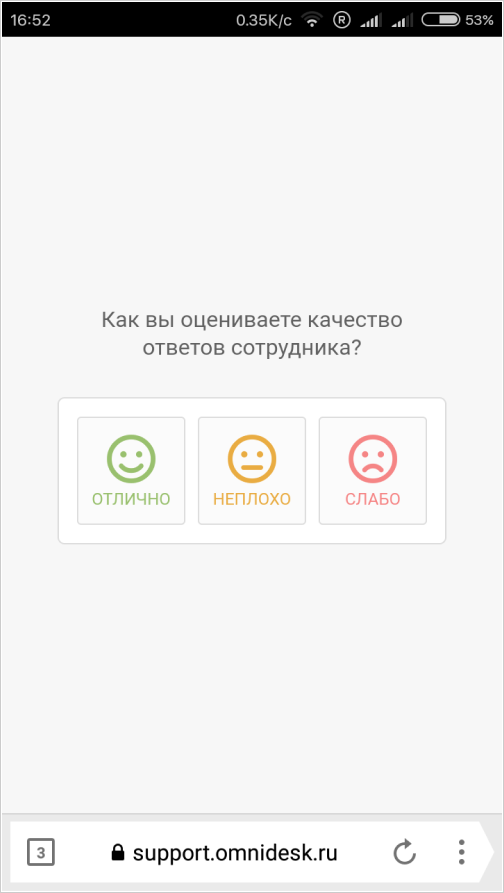
Оценка фиксируется в статистике за сотрудником, который был ответственным на момент выставления статуса «закрытое» в чате.
Важный момент
Ссылка для оценки будет действительна ещё в течение двух часов после выставления клиентом оценки. Этот интервал добавлен на тот случай, если клиент случайно выставит не ту оценку, которую планировал, или просто захочет её изменить. Если же клиент снова кликнет по ссылке, по которой он уже выставил оценку более двух часов назад, он увидит сообщение, что его оценка учтена и её нельзя изменить.
В аккаунте сотрудника сообщение с просьбой об оценке также будет отображаться по ходу переписки, но часть ссылки для оценки будет скрыта, чтобы сотрудники не могли самостоятельно оценивать себя.
Оценка, выставленная клиентом, появится по ходу переписки, в панели «Параметры обращения» и в общем списке обращений.
Важный момент
Ссылка для оценки будет действительна ещё в течение двух часов после выставления клиентом оценки. Этот интервал добавлен на тот случай, если клиент случайно выставит не ту оценку, которую планировал, или просто захочет её изменить. Если же клиент снова кликнет по ссылке, по которой он уже выставил оценку более двух часов назад, он увидит сообщение, что его оценка учтена и её нельзя изменить.
В аккаунте сотрудника сообщение с просьбой об оценке также будет отображаться по ходу переписки, но часть ссылки для оценки будет скрыта, чтобы сотрудники не могли самостоятельно оценивать себя.
Оценка, выставленная клиентом, появится по ходу переписки, в панели «Параметры обращения» и в общем списке обращений.
Если сотрудники не выставляют вручную статус «закрытое» в чатах
Стандартное правило для запроса оценки срабатывает только в том случае, если сотрудники вручную выставляют статус «закрытое» в чатах, то есть если у вас настроены собственные правила, которые выставляют статус «закрытое» в чатах, то запрос об оценке не будет отправляться клиентам.
В таком случае вам нужно добавить в правило, которое выставляет статус «закрытое» в чатах, действие «Отправить сообщение в чат», которое будет содержать переменную [rating_full_chat_link] для вставки ссылки для оценки чата.
В таком случае вам нужно добавить в правило, которое выставляет статус «закрытое» в чатах, действие «Отправить сообщение в чат», которое будет содержать переменную [rating_full_chat_link] для вставки ссылки для оценки чата.
Оценка каждого сотрудника, отвечавшего в чате
Эту опцию следует выбирать, если клиенты часто пишут несколько вопросов на разные темы в рамках одного чата и для ответа на них подключаются несколько сотрудников.
Учитывая, что клиент обязательно должен отличать ответы разных сотрудников, выбрать эту опцию можно только при условии, что в настройках всех личных или групповых подписей для чатов на всех языках (если у вас добавлено несколько языков) используется переменная staff_full_name, которая добавляет к ответам в чатах имя отвечающего сотрудника. Если этой переменной нет во всех подписях, то при сохранении изменений появится ошибка, которая сообщит о необходимости добавить переменную во все подписи (всех сотрудников или всех групп) для чатов.
После выбора опции создаётся неотключаемое и неудаляемое правило для изменённых обращений, ссылка на которое появляется в тексте подсказки.
Учитывая, что клиент обязательно должен отличать ответы разных сотрудников, выбрать эту опцию можно только при условии, что в настройках всех личных или групповых подписей для чатов на всех языках (если у вас добавлено несколько языков) используется переменная staff_full_name, которая добавляет к ответам в чатах имя отвечающего сотрудника. Если этой переменной нет во всех подписях, то при сохранении изменений появится ошибка, которая сообщит о необходимости добавить переменную во все подписи (всех сотрудников или всех групп) для чатов.
После выбора опции создаётся неотключаемое и неудаляемое правило для изменённых обращений, ссылка на которое появляется в тексте подсказки.
При необходимости можете добавить в правило дополнительные условия и действия, например, исключить отправку сообщения с просьбой оценки для чатов в определённых группах, главное — сохраняйте в тексте сообщения переменную rating_chat_replies_links, которая отвечает за ссылку для оценки.
При выборе этой опции после выставления в чате (активном или завершённом) статуса «закрытое» сервис проверит, сколько сотрудников отвечало в чате, и отправит клиенту ссылки для оценки ответов.
Например, если в чате отвечал только один сотрудник, то клиент получит только одну ссылку для оценки ответов этого сотрудника.
Например, если в чате отвечал только один сотрудник, то клиент получит только одну ссылку для оценки ответов этого сотрудника.

Если же в чате отвечало несколько сотрудников, клиент получит ссылки для оценки каждого сотрудника в отдельности и ссылку для выставления общей оценки (в таком случае все отвечавшие сотрудники получат одинаковую оценку).

После клика по ссылке клиент попадёт на страницу, где сможет выставить оценку и при желании добавить комментарий.
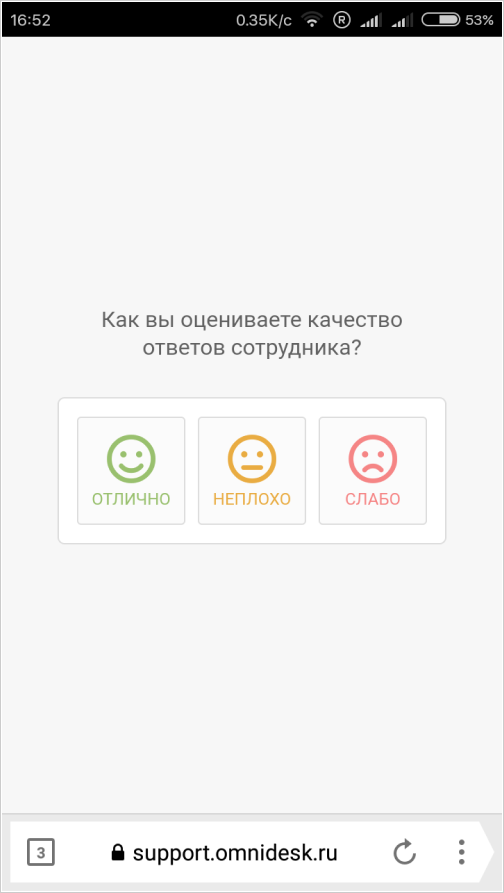
Важный момент
Ссылки для оценки будут действительны ещё в течение двух часов после выставления клиентом оценки. Этот интервал добавлен на тот случай, если клиент случайно выставит не ту оценку, которую планировал, или просто захочет её изменить. Если же клиент снова кликнет по ссылке, по которой он уже выставил оценку более двух часов назад, он увидит сообщение, что его оценка учтена и её нельзя изменить.
В аккаунте сотрудника сообщение с просьбой оценки также будет отображаться по ходу переписки, но часть ссылок для оценки будет скрыта, чтобы сотрудники не могли оценивать себя самостоятельно.
Оценки, выставленные клиентом, появятся по ходу переписки. Последняя выставленная оценка также появится в панели «Параметры обращения» и в общем списке обращений.
Ссылки для оценки будут действительны ещё в течение двух часов после выставления клиентом оценки. Этот интервал добавлен на тот случай, если клиент случайно выставит не ту оценку, которую планировал, или просто захочет её изменить. Если же клиент снова кликнет по ссылке, по которой он уже выставил оценку более двух часов назад, он увидит сообщение, что его оценка учтена и её нельзя изменить.
В аккаунте сотрудника сообщение с просьбой оценки также будет отображаться по ходу переписки, но часть ссылок для оценки будет скрыта, чтобы сотрудники не могли оценивать себя самостоятельно.
Оценки, выставленные клиентом, появятся по ходу переписки. Последняя выставленная оценка также появится в панели «Параметры обращения» и в общем списке обращений.
Если сотрудники не выставляют вручную статус «закрытое» в чатах
Стандартное правило для запроса оценки срабатывает только в том случае, если сотрудники вручную выставляют статус «закрытое» в чатах, то есть если у вас настроены собственные правила, которые выставляют статус «закрытое» в чатах, то запрос об оценке не будет отправляться клиентам.
В таком случае вам нужно добавить в правило, которое выставляет статус «закрытое» в чатах, действие «Отправить сообщение в чат», которое будет содержать переменную [rating_full_chat_link] для вставки ссылки для оценки чата.
В таком случае вам нужно добавить в правило, которое выставляет статус «закрытое» в чатах, действие «Отправить сообщение в чат», которое будет содержать переменную [rating_full_chat_link] для вставки ссылки для оценки чата.
3. Доступ сотрудников к оценкам и комментариям клиентов
После того как вы активировали опции для оценки обращений, следует определиться, какой доступ к оценкам и комментариям клиентов должен быть у сотрудников.

а. По умолчанию активен пункт «только оценки по каждому обращению». В этом случае сотрудники видят краткую статистику в разделе «Панель управления» и оценки по каждому обращению, но без комментариев к ним. Сотрудники в общих чертах понимают, насколько хорошо справляются со своими задачами, но не видят всей картины и не могут влиять на оценки постфактум.
б. При выборе пункта «список всех оценок и комментариев к ним» изначальная функциональность остаётся прежней, но происходят дополнительные изменения:
б. При выборе пункта «список всех оценок и комментариев к ним» изначальная функциональность остаётся прежней, но происходят дополнительные изменения:
- в аккаунте сотрудника появляется подраздел «Новые оценки», где оценки обрабатываются по принципу Inbox Zero;
- во всех обращениях отображаются не только оценки, но и комментарии к ним;
- в аккаунте администратора добавляются новые правила, с помощью которых можно отправить клиенту письмо для повторной оценки обращения по почте и/или сообщение в чат для повторной оценки чата. Благодаря этим правилам сотрудники будут иметь возможность исправлять свои ошибки, если изначально получили неудовлетворительную оценку.
Переоценка обращений по почте и из центра поддержки
Если для обращений по почте и из центра поддержки выбрана опция оценки «отдельным письмом после закрытия обращения» и в настройках доступа сотрудников к оценкам опция «список всех оценок и комментариев к ним», то создаётся дополнительное правило, с помощью которого сотрудник может запросить переоценку своей работы. Ссылка на правило также появляется в тексте подсказки в блоке «Доступ сотрудников к оценкам».
Если в настройках оценки выбрана опция «с заданной задержкой после закрытия обращения», будет создано правило для текущих обращений, в соответствии с которым, если у уже закрытого и ранее оценённого обращения есть метка «на переоценку», клиенту отправится письмо со ссылкой для изменения оценки. При необходимости можете изменить условия и действия в правиле, главное — сохраняйте в тексте письма переменную ratings_options_email_buttons, которая отвечает за кнопки с оценками.
Новая оценка полностью заменит предыдущую (по ходу переписки, в панели «Параметры обращения», в общем списке обращений, в краткой статистике в аккаунте сотрудника и в статистике по оценкам в аккаунте администратора).
Переоценка обращений по чатам
Если в вашем аккаунте включена оценка чатов и в настройках доступа сотрудников к оценкам выбрана опция «список всех оценок и комментариев к ним», то создаётся дополнительное правило, с помощью которого сотрудник может запросить переоценку своей работы. Ссылка на правило также появляется в тексте подсказки в блоке «Доступ сотрудников к оценкам».

При необходимости можете добавить в правило дополнительные условия и действия, главное — сохраняйте в тексте сообщения переменные rating_full_chat_link (если выбрана опция оценки «всего чата») или rating_chat_replies_links (если выбрана опция «оценки каждого сотрудника, отвечавшего в чате»), которые отвечают за ссылку для оценки.
В соответствии с правилом, если чат уже был оценён ранее, после добавления метки «на переоценку» клиенту будет отправляться сообщение, содержащее ссылку для изменения оценки.
В соответствии с правилом, если чат уже был оценён ранее, после добавления метки «на переоценку» клиенту будет отправляться сообщение, содержащее ссылку для изменения оценки.

Важный момент
В Омнидеске есть стандартная логика, что при отправке сотрудником нового сообщения в закрытом чате создаётся новый чат. Учитывая, что сотруднику для исправления оценки нужно обратиться к клиенту как раз в текущем чате, а не в новом, при отправке нового сообщения в закрытом чате, в котором уже есть оценка, сотрудник увидит модальное окно с вариантами «создать новый чат» или «ответить в текущем чате» и подсказками, в каких случаях какой вариант стоит выбрать.
В Омнидеске есть стандартная логика, что при отправке сотрудником нового сообщения в закрытом чате создаётся новый чат. Учитывая, что сотруднику для исправления оценки нужно обратиться к клиенту как раз в текущем чате, а не в новом, при отправке нового сообщения в закрытом чате, в котором уже есть оценка, сотрудник увидит модальное окно с вариантами «создать новый чат» или «ответить в текущем чате» и подсказками, в каких случаях какой вариант стоит выбрать.
4. Работа с оценками в аккаунте сотрудника
1. В краткой статистике добавится новый пункт с данными по качеству ответов.
2. В списке обращений сразу после столбца «Тема» появится новый столбец, по которому можно определить полученную оценку.
3. В параметрах обращения появится новое поле — «Оценка пользователя».
4. Если же при настройке функциональности был выбран пункт «список всех оценок и комментариев к ним», возможностей у сотрудника становится существенно больше.
В разделе «Панель управления» появляется подраздел «Новые оценки», который позволяет работать с оценками по принципу Inbox Zero.
В разделе «Панель управления» появляется подраздел «Новые оценки», который позволяет работать с оценками по принципу Inbox Zero.
Все оценки изначально отображаются в «новых», чтобы сотрудник мог с ними ознакомиться и принять меры при необходимости. После этого оценки перемещаются в «обработанные».
5. В самом обращении по ходу переписки добавляется оценка с комментарием, и сотрудник может легко понять, когда именно она была дана.
5. В самом обращении по ходу переписки добавляется оценка с комментарием, и сотрудник может легко понять, когда именно она была дана.
В параметрах обращения поле «Оценка пользователя» становится ссылкой — для быстрого перехода к оценке с комментарием.
То же самое происходит и со смайлами в списке обращений. При нажатии на них не только открывается обращение, но и осуществляется скролл до оценки с комментарием.
6. Для удобства работы с обращениями, в которых есть оценки, в общем списке обращений есть фильтры и сортировка по оценкам.
То же самое происходит и со смайлами в списке обращений. При нажатии на них не только открывается обращение, но и осуществляется скролл до оценки с комментарием.
6. Для удобства работы с обращениями, в которых есть оценки, в общем списке обращений есть фильтры и сортировка по оценкам.
5. Оценки в статистике в аккаунте администратора
После активации функциональности оценки в разделе «Команда» появится новый подраздел статистики — «Качество ответов». В нём отображаются как общие показатели с динамикой, так и весь список оценок, полученных сотрудниками.
Выбор периода и сотрудников (групп) для просмотра оценок ничем не отличается от других подразделов статистики.
В списке оценок время и дата являются ссылкой на обращение в аккаунте сотрудника. Если нажать на сотрудника, отобразятся оценки только этого сотрудника.
Помимо нового подраздела, есть и другие изменения в статистике — в таблице подраздела «Лучшие в команде» появляется столбец «% качества ответов».
В списке оценок время и дата являются ссылкой на обращение в аккаунте сотрудника. Если нажать на сотрудника, отобразятся оценки только этого сотрудника.
Помимо нового подраздела, есть и другие изменения в статистике — в таблице подраздела «Лучшие в команде» появляется столбец «% качества ответов».
Как вычисляется показатель качество ответов?
Новый показатель по качеству ответов есть в краткой статистике (раздел «Панель управления») как в аккаунте администратора, так и аккаунте сотрудника. Вычисляется он следующим образом:
% обращений с оценкой «Отлично» − % обращений с оценкой «Слабо»
К примеру, общие показатели: 82% «Отлично», 12% «Неплохо» и 6% «Слабо». В этом случае качество ответов будет 76%.
Логика простая. Оценками «Отлично» можно гордиться, поэтому их процент берётся за основу. Оценки «Неплохо» не являются показателем отменного качества, и их процент не учитывается в плюс. Оценки «Слабо» означают, что есть проблемы, поэтому их процент снижает общее качество ответов.
% обращений с оценкой «Отлично» − % обращений с оценкой «Слабо»
К примеру, общие показатели: 82% «Отлично», 12% «Неплохо» и 6% «Слабо». В этом случае качество ответов будет 76%.
Логика простая. Оценками «Отлично» можно гордиться, поэтому их процент берётся за основу. Оценки «Неплохо» не являются показателем отменного качества, и их процент не учитывается в плюс. Оценки «Слабо» означают, что есть проблемы, поэтому их процент снижает общее качество ответов.
6. Оценки в API
При необходимости с оценками можно работать через API.
1. Добавить оценки можно с помощью методов:
2. В методах для работы с обращениями появились параметры, которые позволяют просматривать оценки и комментарии к ним:
3. Для получения списка всех оценок и комментариев к ним есть отдельный метод: http://omnidesk.ru/api/stats#ratings. Очень удобно, если вы хотите, к примеру, раз в день выгружать список оценок и комментариев к ним, чтобы отображать у себя на сайте.
1. Добавить оценки можно с помощью методов:
- добавление оценки обращения: http://omnidesk.ru/api/cases#add_case_rating
- добавление оценки ответа сотрудника: http://omnidesk.ru/api/cases#add_message_rating
2. В методах для работы с обращениями появились параметры, которые позволяют просматривать оценки и комментарии к ним:
- получение списка обращений: https://omnidesk.ru/api/cases#view_all_cases
- просмотр конкретного обращения: https://omnidesk.ru/api/cases#view_case
- просмотр сообщений в обращении: https://omnidesk.ru/api/cases#view_messages
3. Для получения списка всех оценок и комментариев к ним есть отдельный метод: http://omnidesk.ru/api/stats#ratings. Очень удобно, если вы хотите, к примеру, раз в день выгружать список оценок и комментариев к ним, чтобы отображать у себя на сайте.
Предыдущая
Белый список
Следующая
Омнидеск Android — 0.9.3
